Come Registrare Facilmente le Chiamate con Webcam
La trasmissione dei video in tempo reale continua a guadagnare popolarità, specialmente nel mondo dei videogiochi e dei social media. Al giorno d'oggi chiunque può registrare video chat con webcam capaci di attirare l'attenzione di un pubblico anche vasto, previa condivisione su piattaforme multimediali come il popolarissimo YouTube. Per non parlare della diffusione di video formativi, presentazioni, discorsi, conferenze, tutorial e altri contenuti utili o interessanti. Il comune denominatore per tutti questi canali comunicativi è la possibilità di registrare il flusso della webcam.
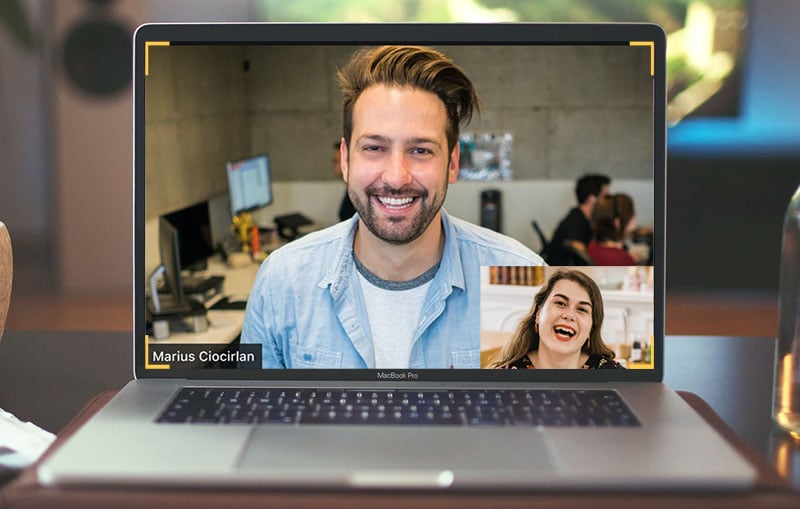
Videochiamate e altre forme di comunicazione online possono coinvolgere anche molte persone. Ecco perché vengono utilizzate tanto in ambito privato quanto nel regno professionale, tra conferenze e riunioni. Non mancano utenti che desiderano registrare le proprie videochiamate solamente per poter far tesoro di momenti particolarmente importanti o divertenti.
Prima Parte: Come Registrare Chat con Webcam con VLC Media Player
VLC Media Player è un programma gratuito che ogni utente Windows che si rispetti dovrebbe aver installato sul proprio computer. Sebbene lo scopo principale di VLC sia quello di riprodurre qualsiasi contenuto multimediale, il software integra tante funzionalità aggiuntive di cui moltissimi ignorano l'esistenza. Per esempio, in pochi sanno che VLC permette di registrare lo schermo del computer, convertire i video da un formato all'altro, ecc. In questo articolo ci soffermeremo sulla possibilità di usare VLC per registrare chat con tanto di webcam.
Per eseguire la registrazione del flusso della webcam da computer portatile o fisso con VLC Media Player bisogna affidarsi all'opzione "Periferica di Acquisizione", accessibile dal menu principale di VLC. Tramite questa funzione, è possibile scegliere di acquisire il flusso della webcam, per poi salvarlo su file. In altre parole, potremo chiedere a VLC di visualizzare il video della webcam e di esportarlo sotto forma di file. Vediamo come fare.
Come Registrare Chat con Webcam con VLC
Primo Passaggio: Avviate VLC, quindi cliccate sul menu "Media" e selezionate "Apri Periferica di Acquisizione". In alternativa, potete ottenere lo stesso risultato utilizzando la combinazione di tasti [CTRL + C]. Assicuratevi di selezionare "DirectShow" come "Modalità di Acquisizione" e "Webcam Integrata" dal menu "Nome del Dispositivo Video".
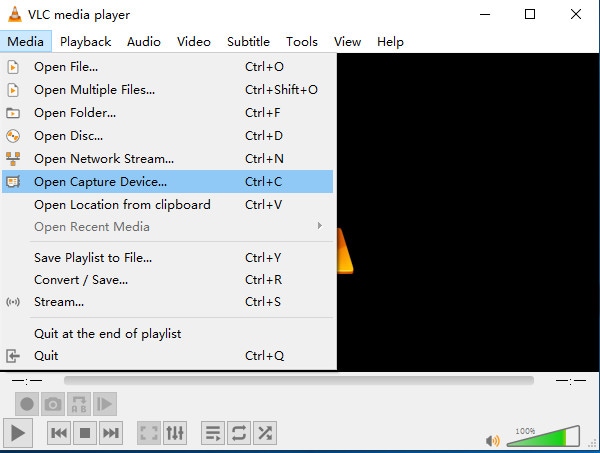
Tra le altre opzioni personalizzabili troviamo le seguenti:
- Per quanto concerne l'Audio è possibile scegliere tra "Microfono" e "Mix Stereo". L'opzione Microfono si riferisce a quello predefinito del computer, mentre Mix Stereo indica l'audio di sistema. Se siete in dubbio, potete selezionare l'opzione "Predefinito".
- Sono presenti altri elementi alterabili a propria discrezione, tra cui "Proporzioni dell'Immagine", "Velocità dei Fotogrammi", "Standard Video" e altro.
Secondo Passaggio: Cliccate sul pulsante Play per attivare la registrazione, quindi cliccate sul pulsante rosso per iniziare a registrare la webcam con VLC.
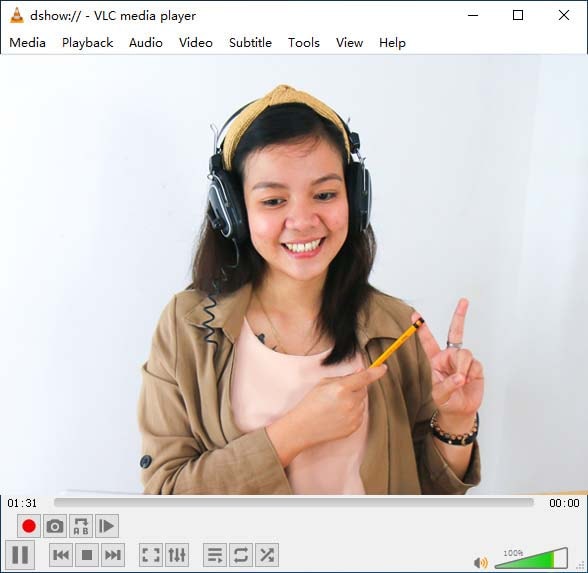
Seconda Parte: Come Registrare Chat con Webcam con QuickTime
QuickTime è il popolarissimo lettore multimediale prodotto da Apple. QuickTime Player può essere usato per riprodurre, registrare, modificare e condividere file audio e video su Mac. Il registratore offerto da QuickTime (utilizzabile anche su dispositivi iOS e computer Windows) dispone di moltissime funzionalità utili. Continuate a leggere per scoprire nei dettagli come registrare chat con webcam utilizzando la funzione di registrazione dello schermo di QuickTime su Mac, iPhone e iPad.
Come Usare QuickTime per Registrare Chat con Webcam
Primo Passaggio: Avviate QuickTime Player, quindi scegliete l'opzione "Nuova Registrazione Filmato" dal menu "File". Si aprirà una nuova finestra di registrazione.
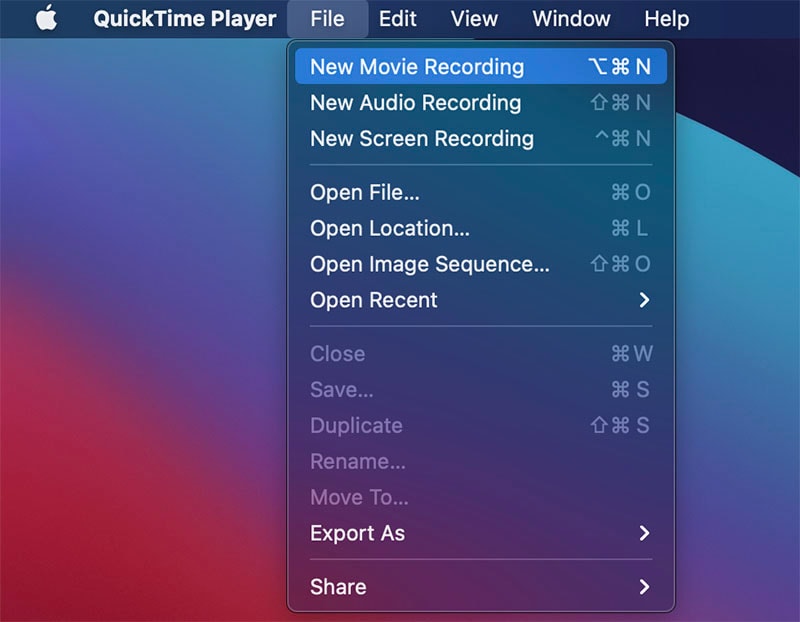
Secondo Passaggio: Cliccate sulla freccetta verso il basso, posizionata nella parte inferiore della schermata, per accedere alle opzioni.
Selezionate la webcam, quindi impostate la qualità su "Massima" e, infine, cliccate sul pulsante "Registra".
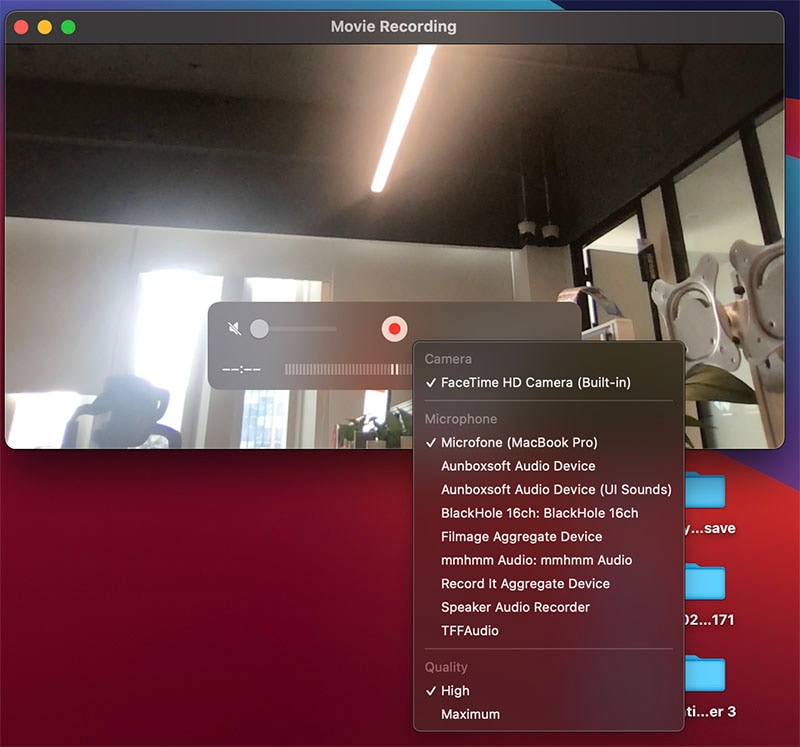
Terzo Passaggio: Per interrompere la registrazione non bisogna fare altro che cliccare su "Stop". Si aprirà una nuova finestra, che vi consentirà di riprodurre quanto appena acquisito. Cliccate sulla "X" nell'angolo superiore della finestra per chiuderla. Vi verrà chiesto di salvare il video. Dategli un nome e scegliete la cartella di salvataggio. Non dimenticate di impostare "1080p" come formato! In ultimo, cliccate su "Salva".
Terza Parte: Come Registrare Chat con Webcam con DemoCreator
Wondershare DemoCreator è un registratore di schermo professionale e semplice da usare, che consente di catturare facilmente video-chat effettuate con Facebook, Zoom, WhatsApp, Skype e altre piattaforme social. DemoCreator supporta la registrazione simultanea e in qualità HD del flusso della webcam e dell'audio di sistema (o da microfono). Al termine delle registrazioni, i video acquisiti possono essere salvati sul computer oppure caricati direttamente su YouTube.
 Download Sicuro
Download Sicuro Download Sicuro
Download SicuroCome Usare DemoCreator per Registrare Chat con Webcam
Primo Passaggio: Avviate DemoCreator e cliccate sull'opzione "Nuova Registrazione".

Secondo Passaggio: Si aprirà una nuova finestra. Assicuratevi di regolare le impostazioni relative alla webcam e all'audio secondo le vostre necessità.

Terzo Passaggio: Cliccate sul pulsante rosso per iniziare a registrare. Potrete personalizzare liberamente la posizione dell'area di registrazione e del video della webcam.
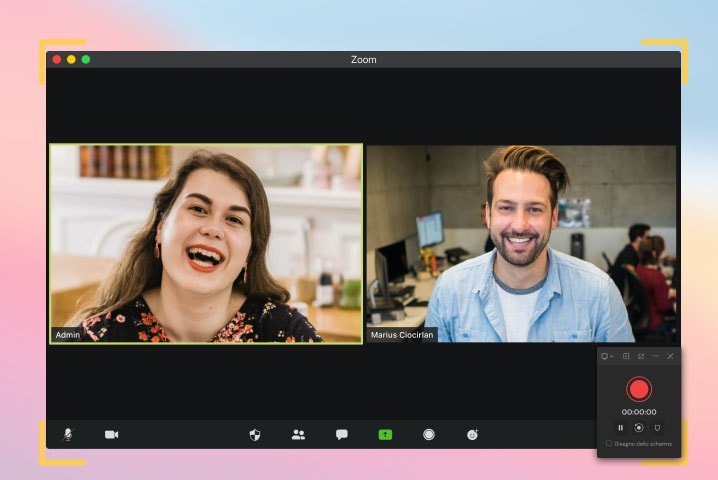
Quarto Passaggio: Premete il tasto F10 per terminare la registrazione. Il video acquisito verrà salvato nella cartella di archiviazione predefinita.
Conclusioni
Siamo giunti alla fine dell'articolo. Vi abbiamo presentato tre soluzioni per registrare facilmente le videochiamate. Sebbene tutte le opzioni proposte siano senza dubbio valide, pensiamo sia evidente che DemoCreator sia la scelta ideale per registrare la webcam e per acquisire lo schermo del computer con audio. DemoCreator permette di godere di un'esperienza di registrazione completa, impeccabile e ricca, sia su Windows che su Mac. Seguendo le istruzioni contenute nell'articolo riuscirete a registrare chat con webcam in modo semplice e veloce, qualsiasi sia il programma che scegliate di usare. Grazie per aver letto e buona registrazione!


Alma Elliott
staff Editor
0 Commento(i)